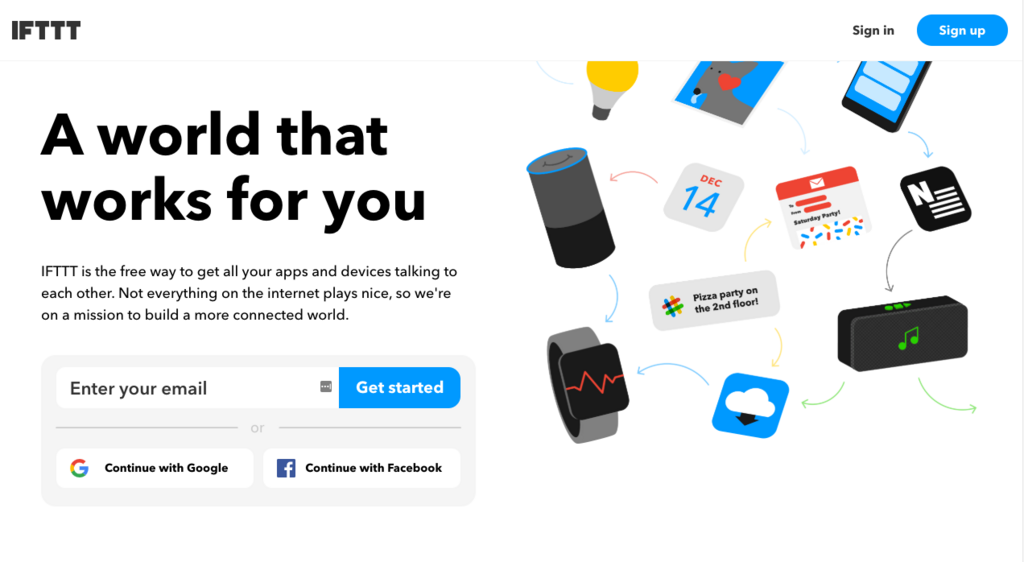何かをやりたい、つくりたいと思ってもすぐに忘れちゃう。
そんなことはありませんか?
メモ帳にメモしたり、TODOリストを作るのも一つのやり方ですが、
日本人ならメモ帳を開くよりもツイッター、Trelloを開くよりもツイッターですよね。
そんなときはIFTTTを用いて簡単にツイッターをTODOリスト化しましょう。
まずはIFTTTのページに行きます。
右上に「Sign up」というボタンがありますよね。
こちらから自分のアカウントを作成します!(詳細省略)
Googleアカウントでも、フェイスブックアカウントでも構いません。
その後「Sign In」からログインしてみましょう!
すると右上に自分のIDが表示されます。
次に左上の「My Applets」をクリックし、右上の「New Applets」をクリックします。Twitterをクリックします。
なんだか、下の写真のようによくわからない英語表記が並んでいます。
これは「もしこれをしたらこうしてほしい」という条件を書くところです。
「if✚this then that」と書かれていますので「this」の部分をクリックします。
すると「Twitter」というボタンがあるかと思います。(画像左あたり)
そこをクリックします。なければサーチボックスで「Twitter」を検索します。
今回は特定のハッシュタグをつけたツイートをTrelloに保存するので、「こうしたら」の部分(トリガー)を「New tweet by you with hashtag」とします。
なので、下の画像で言うと上の段真ん中をクリックしましょう。
どんなハッシュタグを使うかは自由ですが、今回はつくりたいものを覚えておくという用途なので「#tsukuru」とでもしておきます。(ここは自由)
入力後は「Create trigger」をクリックします。
すると、下の画像のような画面に切り替わります。
今回は「ツイッターで特定のハッシュタグをつけた」場合、thatを実行します。
ということで、thatで何をするかを設定しますので、クリックします。
Search servicesよりTrelloを検索します。
下の方にスクロールすると見つかりますが、検索したほうが早いかもしれません。
クリックすると下の画像のような画面になります。
「Create a card」をクリックします。
次に、どのボードにカードを入れるかを「Witch board?」で選びます。
どのリストにカードを入れるのか決めるので「List name」は「つくるもの」とか「やることリスト」とか入力します。
その他は特に変更しないでも良いかと思いますが、自由にアレンジしてください。
できたら、次のページでちゃんと「Finish」を押してくださいね。
(押さないで消すと当然ですが、今までの作業が水の泡ですので)
すると完成です!
Trelloを見てみてください、ほらちゃんと入ってますね!
皆さんもいろんなレシピで自分にあったサービスを作りましょう!